Sådan åbnes kontrolpanelet i Windows 11

For dem, der har været med Windows gennem årene, er Kontrolpanel en vigtig del af systemet. Her er 9 måder at åbne kontrolpanelet i Windows 11.
Zoom er en af de mest alsidige fjernsamarbejdsplatforme, der i øjeblikket er tilgængelige på markedet. Udover at give virksomheder mulighed for at samarbejde eksternt, har Zoom også vist sig at være den bedste måde for de fleste mennesker at forbinde med deres kære.
Det tilbyder tonsvis af funktioner i sin gratis plan, herunder HD-video, HD-lyd, whiteboards, virtuelle baggrunde , annotering , skærmdelingsevner, håndløft , gallerivisning og meget mere.
Dette gør det nemmere for dig og dine venner og familie at holde kontakten med hinanden, mens du har det lidt sjovt i processen. Tidligere dækkede vi et væld af spil, som du kunne spille med dine venner eksternt, og i dag vil vi tage et kig på, hvordan du og dine venner kan se film sammen ved hjælp af Zoom.
Lad os komme igang.
Indhold
Sådan ser du film på Zoom (Netflix, Hulu osv.)
Trin 1: Sørg for, at du har Zoom-skrivebordsklienten og er logget ind på appen med dit Zoom-konto-id og din adgangskode. Hvis du ikke har en Zoom-konto, skal du gå over til dette link for at tilmelde dig gratis (guide). Når du har oprettet din konto, kan du bruge dette link til at downloade desktop-klienten og komme i gang.
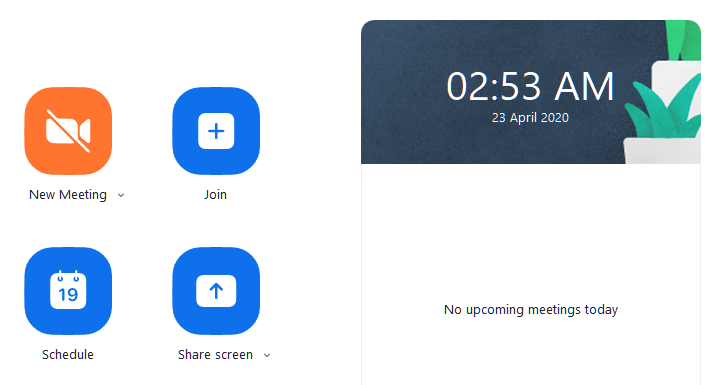
Trin 2: Åbn Zoom desktop-klienten og start et møde og inviter dine venner og familie, som du vil se filmen med.
► Sådan opretter, deltager, hoster og inviterer venner over et Zoom-møde
Trin 3: Start nu den film , du vil se. Hvis du planlægger at se en ved hjælp af en streamingtjeneste, skal du blot åbne din browser og navigere til filmen. Hvis du har det downloadet på dit lokale lager, skal du starte din foretrukne medieafspiller og indlæse filmen i den.

Trin 4: Gå nu tilbage til Zoom-skrivebordsklienten, og når mødet starter, og alle er online, og du vil starte filmaftenen, skal du klikke på knappen ' Skærmdeling ' nederst på din Zoom-mødeskærm.
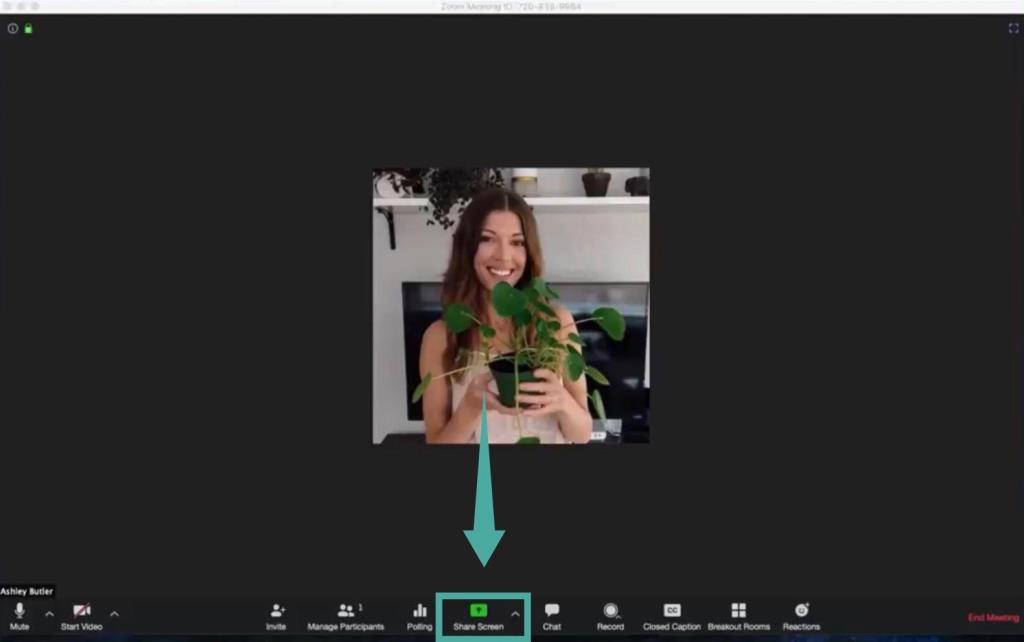
Trin 5: Et pop op-vindue åbner nu, der viser dig alle de aktive programmer på dit system. Vælg det vindue, hvor filmen afspilles, det være sig medieafspilleren eller din browser afhængigt af kilden til din film, du ser.
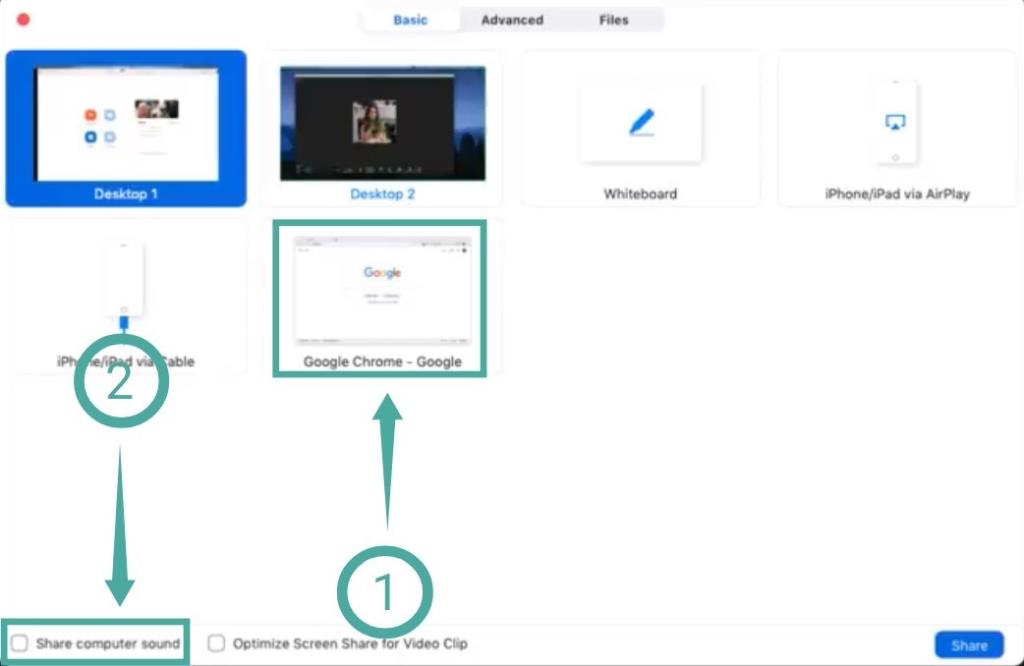
Trin 5: Find og aktiver nu indstillingen med titlen ' Del computerlyd ' i nederste venstre hjørne af pop op-vinduet. Dette vil give dine venner og familie mulighed for at få lyden af den film, du skal afspille, i realtid.
Trin 6: Til sidst skal du vælge ' Del ' i nederste højre hjørne af undervinduet for at dele din valgte applikation med alle dine mødedeltagere.
Trin 7: Afspil filmen. Du og dine mødemedlemmer vil nu kunne se film sammen ved hjælp af Zoom.

RELATEREDE:
Sådan løser du stammeproblem på Zoom, når du ser film
Hvis du er på en langsom internetforbindelse, eller hvis et af dine mødemedlemmer står over for latensproblemer, kan du aktivere ' Optimer skærmdeling til videoklip ' i nederste venstre hjørne af undervinduet. Se trin 4. Du kan bringe pop op-vinduet tilbage for at vælge muligheden ved at klikke på knappen Skærmdeling igen.
Dette vil sænke kvaliteten af den video, der streames til dine mødedeltagere, men vil slippe af med eventuelle vedvarende forsinkelsesproblemer, som du eller dine venner måske står over for på grund af lav forbindelse.
Overhold grænsen på 40 minutter
Gratis Zoom- konti har en tidsbegrænsning på 40 minutter pr. møde, hvilket kan forstyrre din seeroplevelse.
Men du kan altid sætte filmen på pause og indlede et nyt møde med dine venner og familie for at holde det sjove i gang. Hvis du ønsker at slippe af med denne tidsbegrænsning, kan du altid vælge de betalte planer, der tilbydes af Zoom, der starter ved $14,99.
Selvom der er et trick, der lader dig forlænge Zoom-mødet over 40 minutter uden at afbryde forbindelsen.
Fungerer Zoom med Hulu, Prime Video, YouTube og andre?
Du kan dele enhver skærm via Zoom-software, den ved ikke, hvad du deler. Den transmitterer bare alt, hvad der bliver vist på skærmen sammen med lydoutput. Så det fungerer fuldt ud med streamingtjenester som Netflix, Hulu, Display Plus, Prime Video osv. Denne funktion fungerer også med downloadede medier.
Husk dog, at mange almindelige streamingtjenester gør brug af strenge DRM-protokoller, som kan gøre det svært for dig at se film via Zoom. For nu ser dette trick ud til at fungere med de mest populære tjenester, herunder Netflix, YouTube, Hulu, Prime Video osv.
Sådan løses Netflix-problem med sort skærm på Zoom
Hvis dine venner ser en sort skærm, når du deler Netflix-film eller tv-show med dem, er her en løsning på det.
Åbn Zooms skrivebordsklient, og gå til Indstillinger. Klik nu på Video > Avanceret. Deaktiver nu alle de tre afkrydsningsfelter relateret til hardwareacceleration. Se GIF'en nedenfor for at få hjælp. Afspil Netflix-filmen igen, og del vinduet, den bliver afspillet på, med dine venner via Skærmdeling-indstillingen i Zoom. Din ven burde ikke få problemet med sort skærm nu.
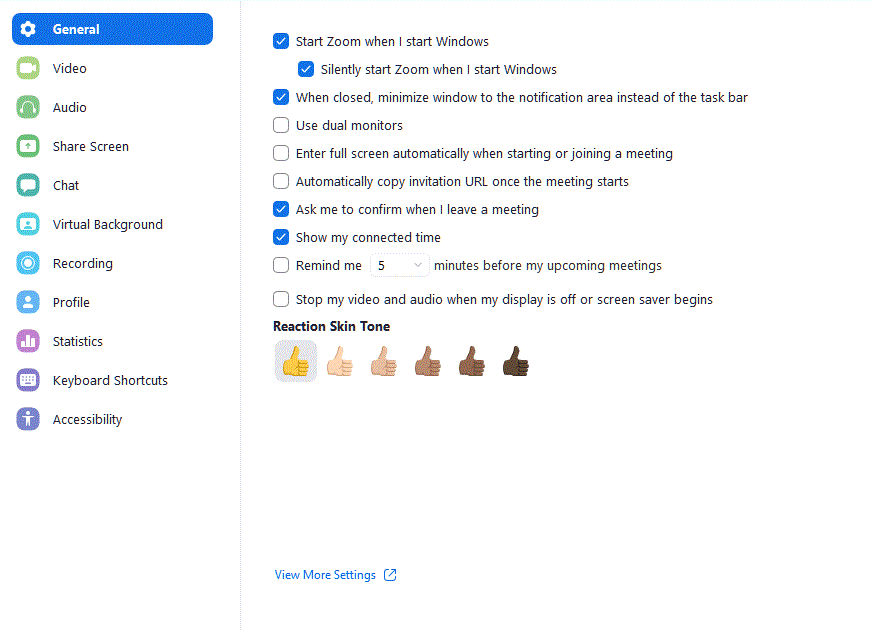
Det endelige produkt
Efter at have udført alle ovennævnte trin, bør du se noget, der ligner billedet nedenfor:
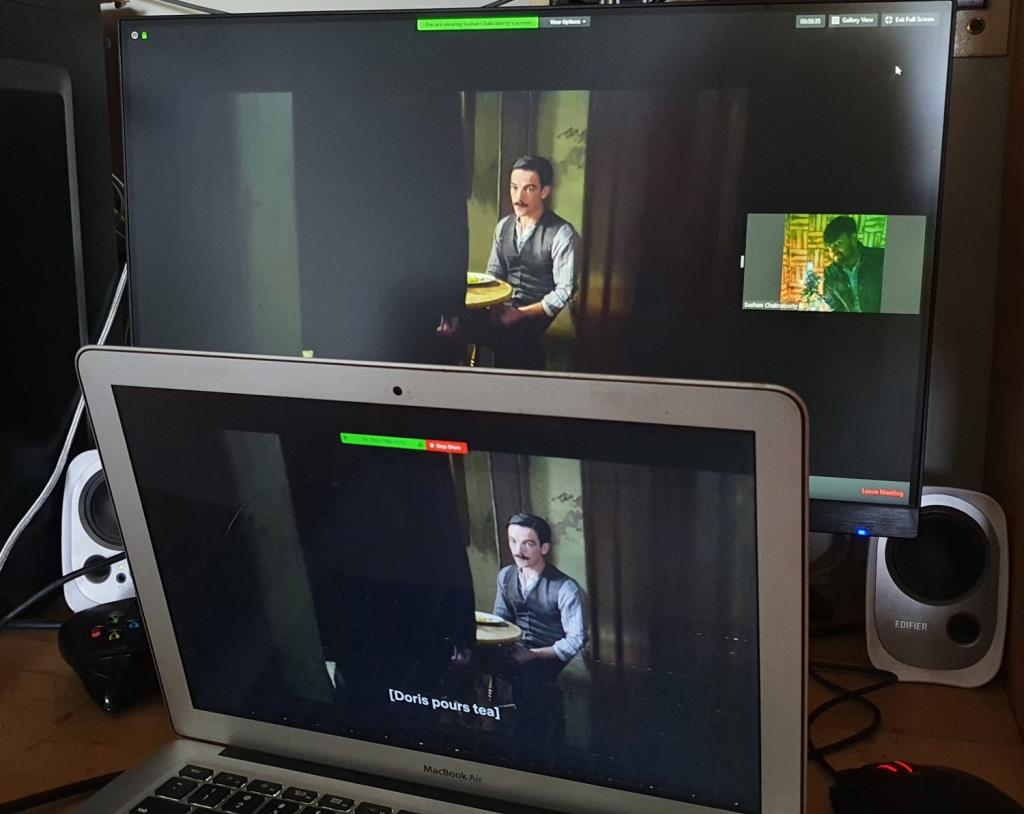
Vi har prøvet og testet denne proces her i Indien, og den har fungeret som en charme. Nogle brugere har dog ikke været så heldige og ser en sort skærm i stedet for at fanen bliver delt. For at udelukke regionsbaserede begrænsninger anbefaler vi, at du prøver en VPN-tjeneste og skifter til en understøttet region - for eksempel Indien.
Fortæl os det, hvis ovenstående rettelse ikke virker for dig.
Vi håber, at denne guide hjalp dig med at holde filmaftener med dine venner og familie med lethed i denne krisetid. Hvis du stod over for problemer eller problemer, er du velkommen til at kontakte os ved at bruge kommentarfeltet nedenfor.
For dem, der har været med Windows gennem årene, er Kontrolpanel en vigtig del af systemet. Her er 9 måder at åbne kontrolpanelet i Windows 11.
Denne blog hjælper læsere med at deaktivere Copilot-funktionen på Windows, hvis de ikke ønsker at bruge AI-modellen.
Post ikke dine billeder gratis på Instagram, når du kan få betaling for dem. Læs og ved, hvordan du tjener penge på Instagram og får mest muligt ud af denne sociale netværksplatform.
Lær, hvordan du nemt redigerer og fjerner PDF-metadata. Denne vejledning hjælper dig med nemt at redigere eller fjerne PDF-metadata på et par nemme måder.
Ved du, at Facebook har en komplet liste over dine telefonbogskontakter sammen med deres navn, nummer og e-mailadresse.
Problemet kan forhindre din computer i at fungere korrekt, og du skal muligvis ændre sikkerhedsindstillinger eller opdatere drivere for at rette dem.
Denne blog hjælper læsere med at konvertere bootbar USB til en ISO-fil ved hjælp af tredjepartssoftware, der er gratis at bruge og beskyttet mod malware.
Løb ind i Windows Defender fejlkode 0x8007139F og fandt det svært at udføre scanninger? Her er måder, hvorpå du kan løse problemet.
Denne omfattende vejledning hjælper med at rette op på 'Task Scheduler Error 0xe0434352' på din Windows 11/10-pc. Tjek rettelserne nu.
LiveKernelEvent 117 Windows-fejl får din pc til at fryse eller uventet gå ned. Lær, hvordan du diagnosticerer og løser det med ekspertanbefalede trin.
Denne blog vil hjælpe læserne med at rette op på PowerPoint, der ikke lader mig optage lydproblemer på en Windows-pc og endda anbefale andre skærmoptagelseserstatninger.
Gad vide, hvordan man skriver på et PDF-dokument, da du er forpligtet til at udfylde formularer, tilføje anmærkninger og nedsætte dine signaturer. Du er faldet over det rigtige indlæg, læs videre!
Denne blog hjælper brugere med at fjerne System Requirements Not Met-vandmærket for at nyde en jævnere og sikrere oplevelse med Windows 11 samt et renere skrivebord.
Denne blog hjælper MacBook-brugere med at forstå, hvorfor problemerne med Pink Screen opstår, og hvordan de løser dem med hurtige og enkle trin.
Lær, hvordan du rydder din Instagram-søgehistorik helt eller selektivt. Genvind også lagerplads ved at fjerne duplikerede billeder med en top iOS-app.
Lær at rette fejlkode 36 Mac på eksterne drev. Fra terminalkommandoer til filtilladelser, opdag løsninger til problemfri filoverførsel.
Jeg kan pludselig ikke arbejde med min HID-klageskærm. Jeg ved ikke hvad der ramte min pc. Hvis det er dig, er her nogle rettelser.
Denne blog hjælper læsere med at løse Runtime Error 76: Path Not Found-problemet på Windows-pc med ekspertanbefalede trin.
Lær, hvordan du nemt gemmer en webside som PDF, og opdag forskellige metoder og værktøjer til at konvertere webindhold til bærbare PDF-filer til offline adgang og deling.
Denne artikel har givet dig en række forskellige løsninger til at løse problemet med WhatsApp-videobeskeder, der ikke virker. God besked!
Her finder du de 10 bedste tastaturgenveje i Windows 10, som kan hjælpe dig i arbejdet, skolen og mere. Læs videre for at lære, hvordan du bruger dem effektivt.
Når du arbejder væk fra dit skrivebord, kan du få adgang til din pc ved hjælp af Windows Remote Desktop Connection. Denne guide hjælper dig med at aktivere og konfigurere indgående fjernskrivebordsforbindelser.
Opdag hvordan du tilpasser museindstillinger i Windows 10 for optimal brugeroplevelse. Juster kontrolfunktioner og hastighed effektivt.
Når du installerer en printer, bør din Windows 10-pc registrere din printer automatisk; trådløst på dit hjemmenetværk, eller tilsluttet printeren direkte til
Lær, hvordan du ændrer din standard Google-konto, og nyd nemheden ved at logge på én enkelt konto. Find hurtigt svar her!
Windows 10 indeholder flere mekanismer til at lære om hardware og software i dit system. For at få de mest detaljerede oplysninger, skal du bruge System Information-værktøjet.
Følg denne guide til, hvordan du ændrer din baggrund og får dit skrivebord til at se positivt unikt ud på Windows 11. Oplev tilpasningsmuligheder for at gøre din Windows 11 unik.
Printere er den perfekte måde at oprette fysiske versioner af elektroniske kvitteringer, fakturaer, formularer, breve og meget mere. Lær hvordan du annullerer udskriftsjobs effektivt.
Denne blog hjælper læsere med at deaktivere Copilot-funktionen på Windows, hvis de ikke ønsker at bruge AI-modellen.
Hvis du vil have Boogie Down Emote In Fortnite Gratis, så skal du aktivere et ekstra lag af beskyttelse, altså 2F-godkendelse. Læs dette for at vide, hvordan du gør det!


























